Contents
ZOOMの公式サイトを開く
まずはZOOMの公式サイトをブラウザで開きます。
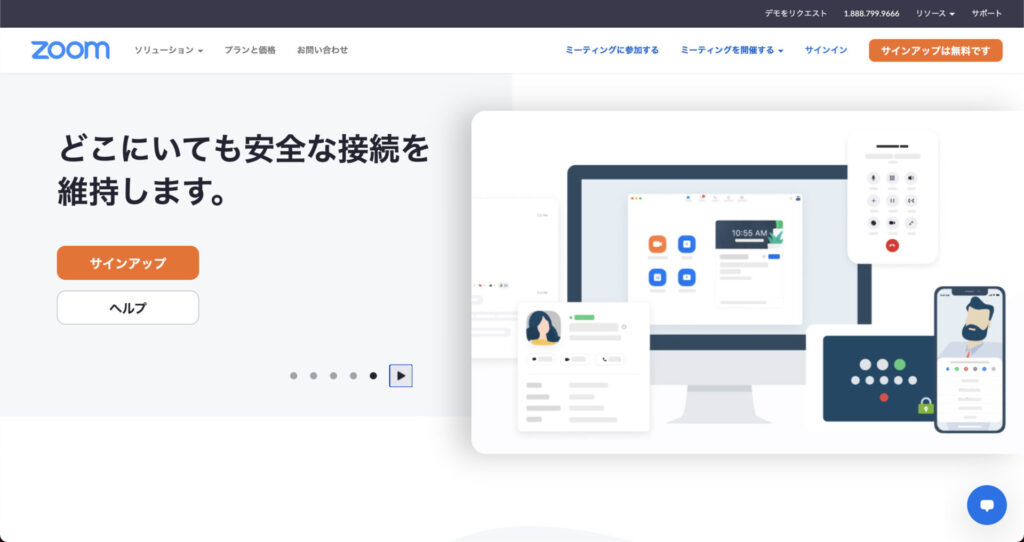
ZOOMにサインイン(ログイン)する
右上の「サインイン」からサインイン(ログイン)します。

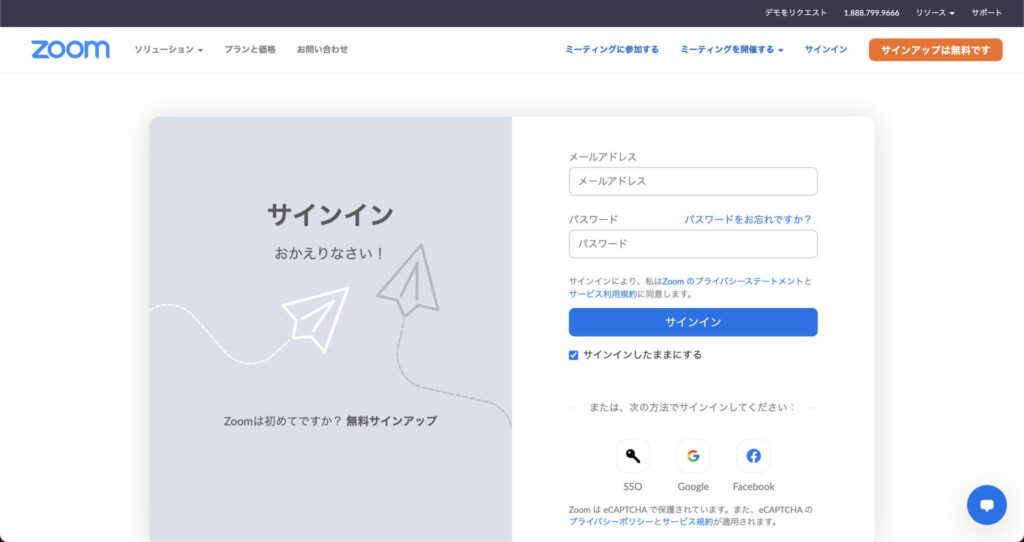
プランと価格をクリックする
上部の「プランと価格」をクリックします。
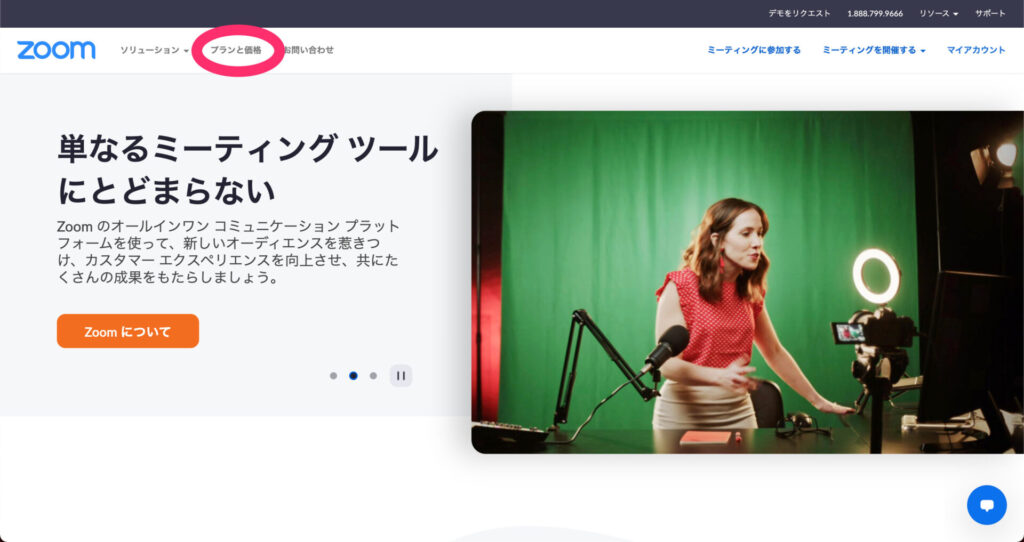
通貨を米ドルに変更する
「通貨」の選択から「米ドル $」を選択するとプランの価格表示が米ドルに変わります。
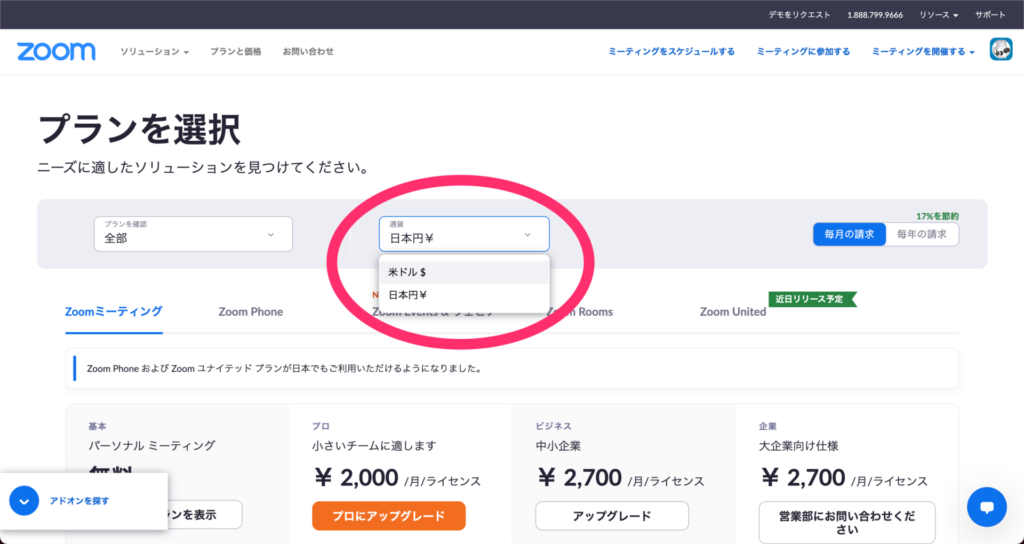
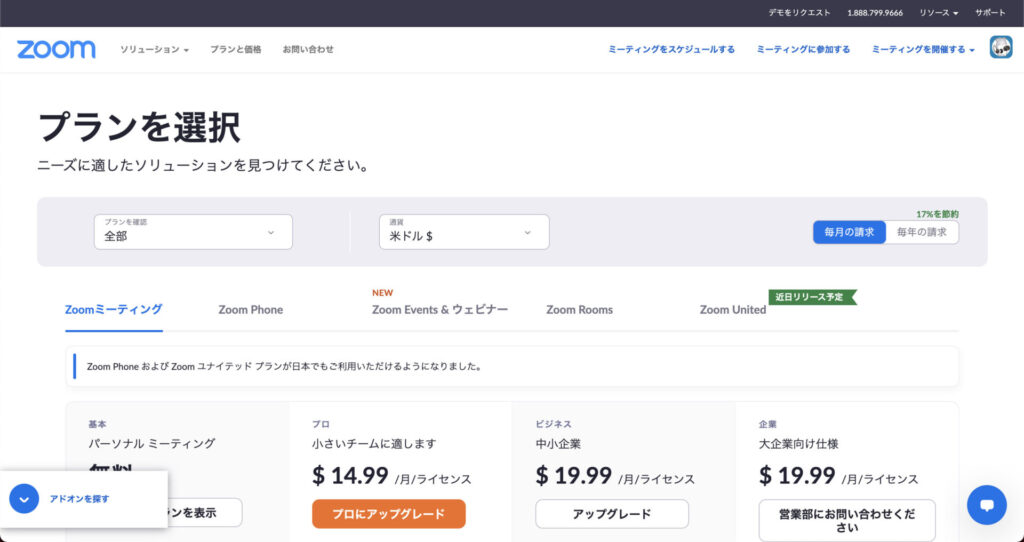
希望のプランを選択する
希望するプランを選択します。
今回は私ひとり分のライセンスをアップグレードするため「プロ」を選択します。
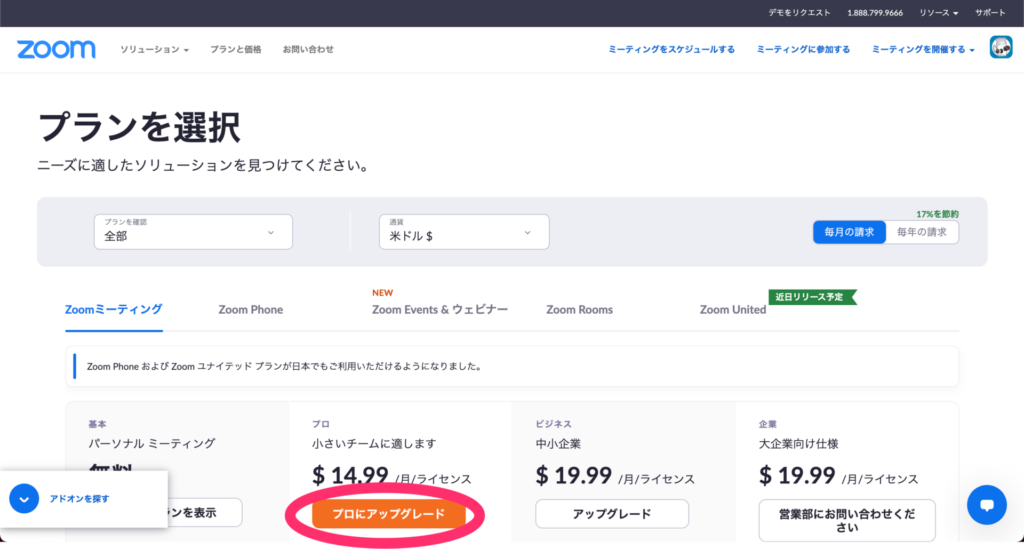
支払いサイクルを選択する
「月額」か「年間」か支払いサイクルを選択、「続行」をクリックします。
「年間」を選択した方が安くなるため、継続利用する場合は「年間」を選択することをおすすめします。
「続行」をクリックするとオプションの選択が表示されるため、必要な場合のみ追加します。
不要な場合は、「このステップをスキップする」をクリックします。
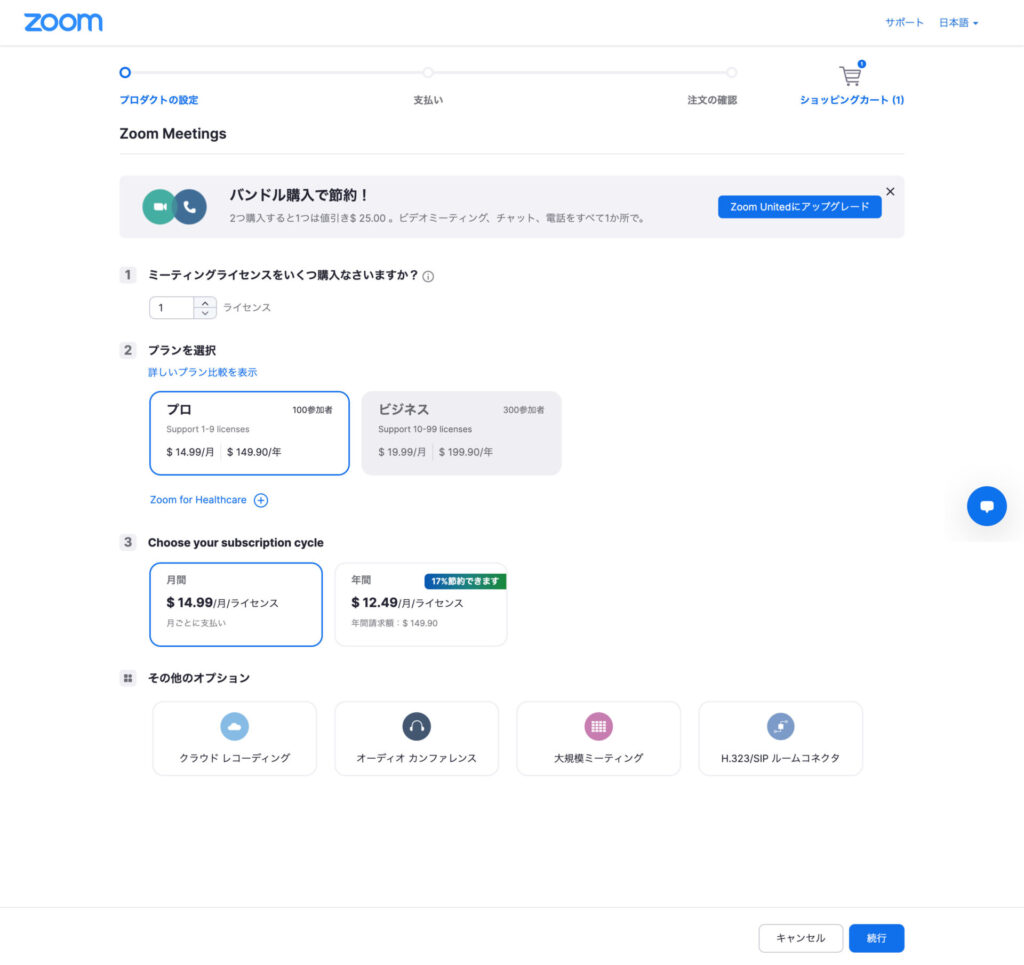
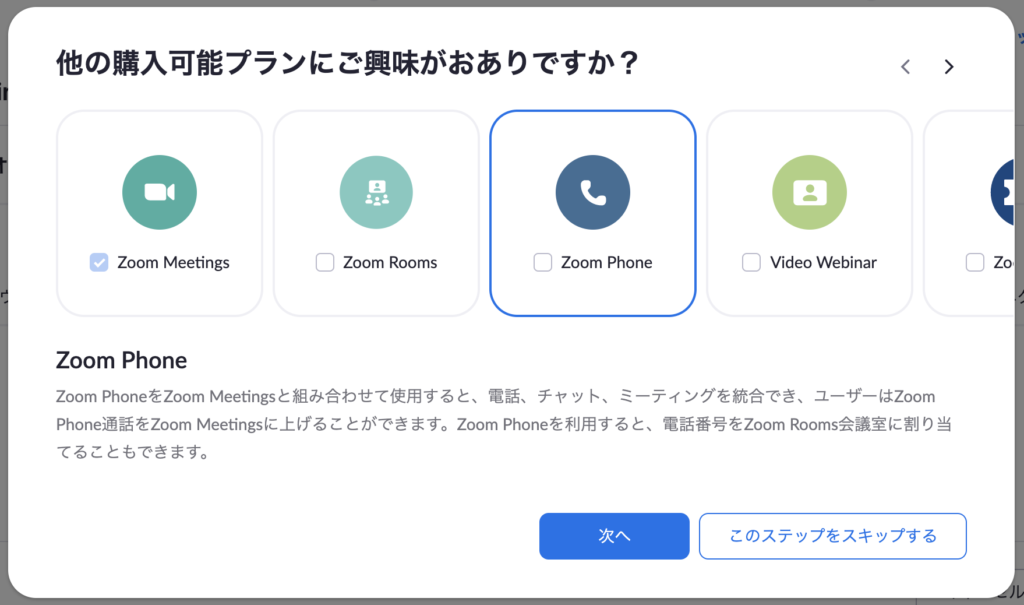
支払い方法を入力します
支払い連絡先と支払い方法を入力し、「続ける」をクリックします。
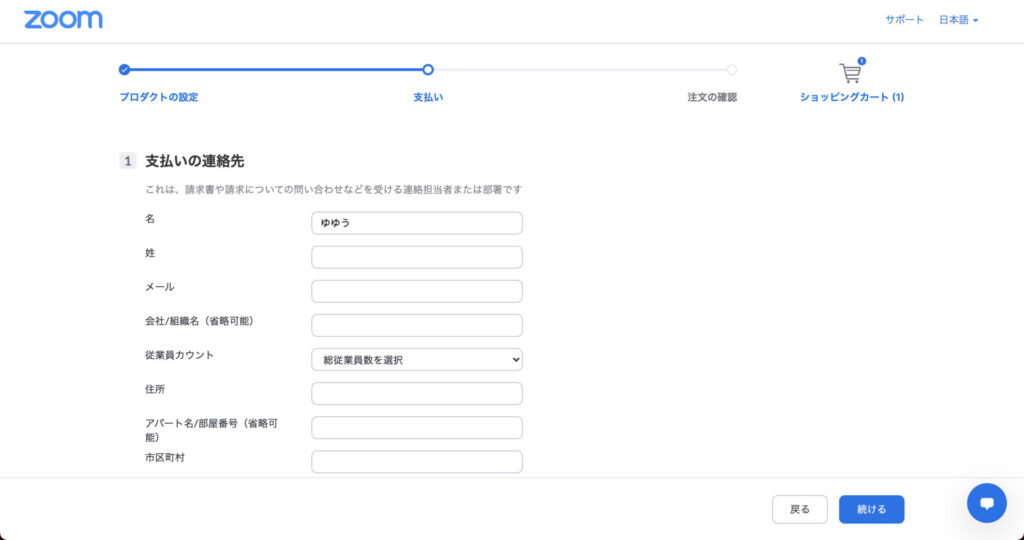
注文の確認と発注
最後に注文の確認をし、「発注」をクリックするとアップグレードの完了です。
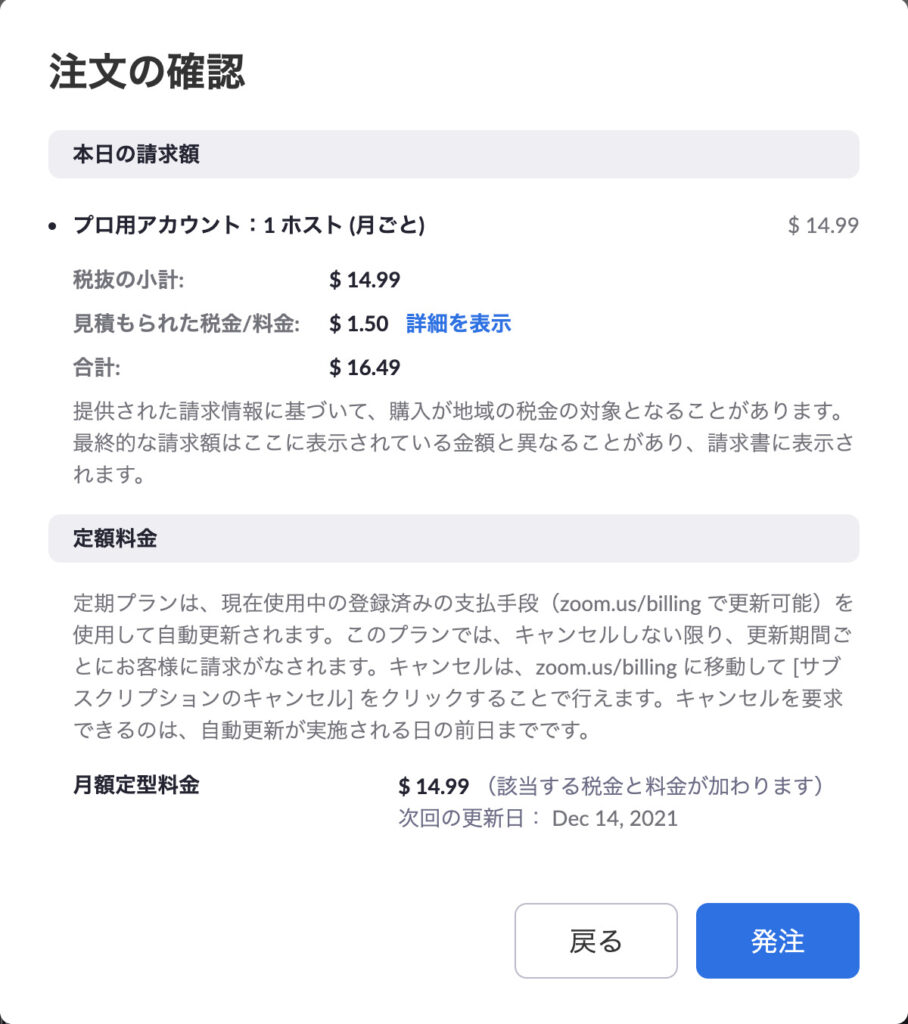
ZOOMの再起動
ZOOMを起動している場合は、一度再起動しましょう。
再起動すると右上のアカウント名の横に「ライセンスあり」と表示されているはずです。
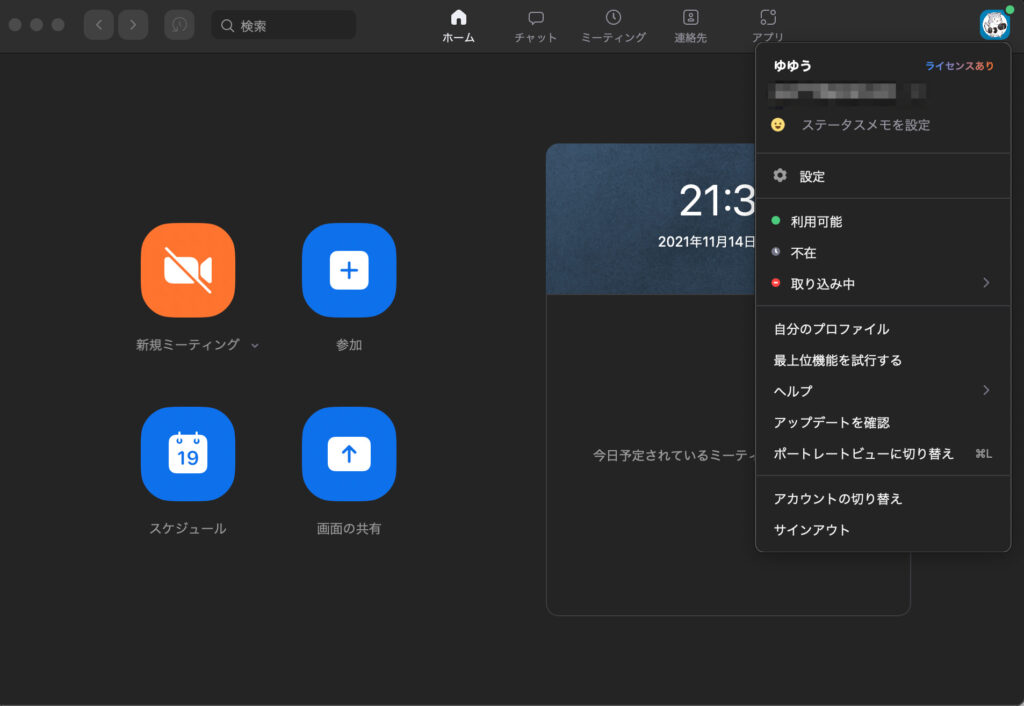
まとめ
日本円だと月額2,000円、米ドルなら月額14.99ドル。
14.99ドルは2021年11月14日時点で1,707.80円なので300円近くお得になりました。
以上となります。
ありがとうございました!






